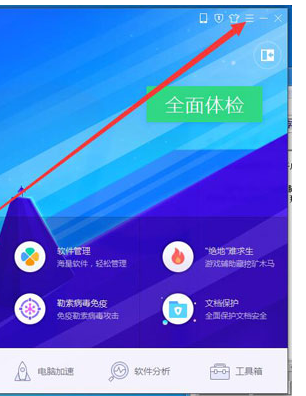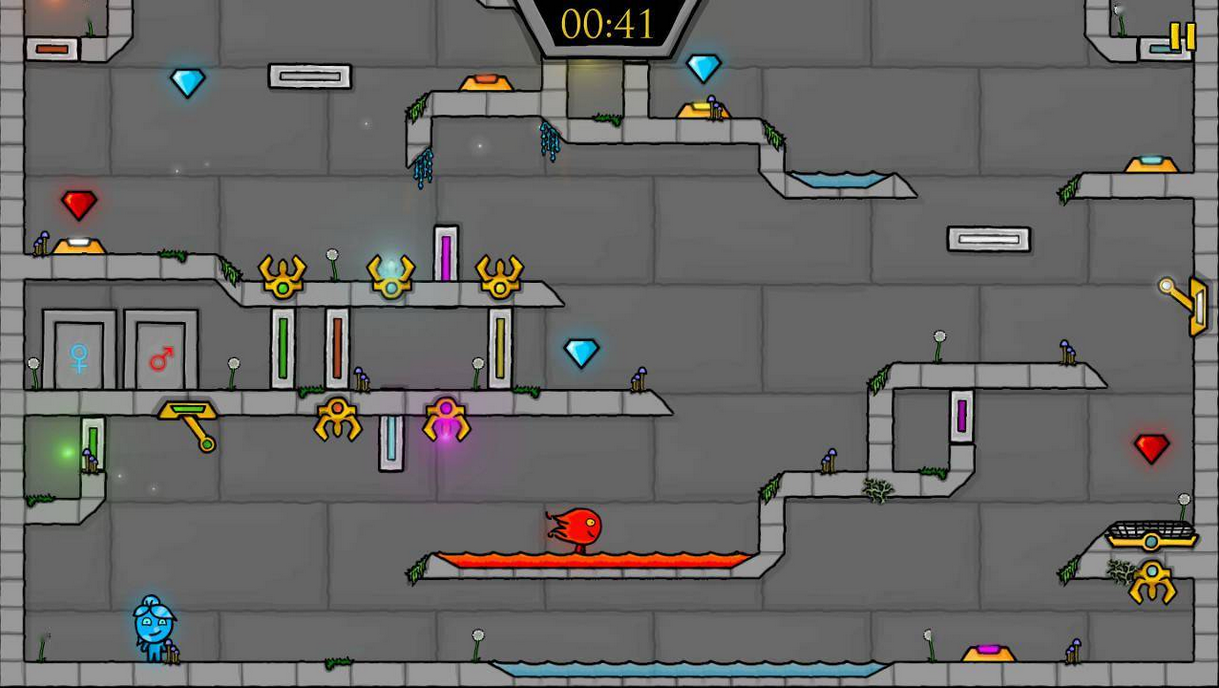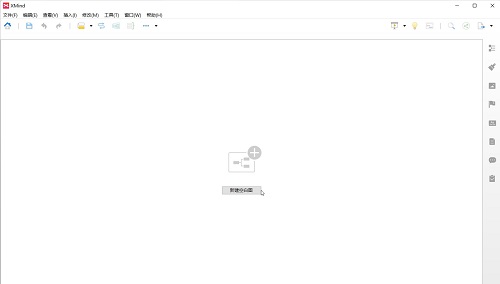近日有一些小伙伴咨询小编Google浏览器怎么关闭插件?下面就为大家带来了Google浏览器关闭插件的方法,有需要的小伙伴可以来了解了解哦。
Google浏览器怎么关闭插件?Google浏览器关闭插件的方法
1、打开google浏览器。
2、点击Google浏览器右上角的三个点。
3、接着依次选择更多工具,扩展程序。
4、在扩展程序里找到需要的关闭的插件,点击下方按钮将其关闭就可以了。
5、点击移除就可以卸载当前插件。
以上就是给大家分享的Google浏览器怎么关闭插件的全部内容,更多精彩教程尽在本站!
- THE END -
最后修改:2022年5月28日
非特殊说明,本博所有文章均为博主原创。
如若转载,请注明出处:https://www.aohu.cc/i/150.html